الجلد الافتراضي باللون الأزرق الداكن الذي تراه عادةً عند فتح بخار ليس سيئًا ، ولكن قد تتساءل عما إذا كان من الممكن تغيير هذه الخلفية. إذا لم تكن قد تعمقت كثيرًا في Steam's ميزات أخرى إلى جانب كونك مشغل ألعاب ، فقد لا تعرف أنه يمكنك بالفعل تنزيل أشكال مختلفة من Steam لاستخدامها.
إذا كنت تستخدم Steam كثيرًا ، يعد تغيير السطح طريقة رائعة لتوحيد بيئة سطح المكتب لديك وتوفير تغيير لطيف عن مظهر Steam الافتراضي. في الواقع ، يمكن أن يكون تنزيل وتثبيت مظهر Steam الجديد عملية إلى حد ما ، ولكن إذا اتبعت هذه الإرشادات ، فيجب أن تكون قادرًا على الحصول على بشرتك الجديدة والعمل مع Steam في أي وقت من الأوقات.

أين للعثور على مظاهر Steam
يمكن العثور على أشكال Steam الجديدة بسهولة عبر الإنترنت إذا كنت تبحث عن أشكال Steam لتنزيلها. هناك العديد من المواقع التي يمكنك العثور عليها فيها ، ولكن عندما تبحث عن الأسطح ، عليك توخي الحذر بشأن الملفات التي تقوم بتنزيلها. إذا كان أحد المواقع يبدو مريبًا ، فمن الأفضل تخطيه. خاصة إذا قمت بتنزيل ملف لا يبدو صحيحًا أو يطلب منك تنزيل أشياء لا تريدها.
تعد مواقع مثل steamskins.org أماكن جيدة للبحث عن بشرتك الجديدة. أو يمكنك الانتقال مباشرة إلى الموقع للحصول على المظهر الفردي الذي تريده ، والذي يكون عادةً الخيار الأكثر أمانًا. ستجد في نهاية هذا الدليل قائمة بأفضل الأسطح التي يمكن استخدامها.
في الوقت الحالي ، بمجرد العثور على المظهر الذي تريده ، قم بتنزيله على جهاز الكمبيوتر الخاص بك. يجب أن تحصل على ملف .zip أو ملف .rar. تأكد من أن لديك برنامجًا يمكنه فتح هذه الأنواع من الملفات واستخراجها.
كيفية تثبيت Steam Skins
اتبع الإرشادات أدناه لتثبيت غلاف Steam الذي تم تنزيله بشكل صحيح.
Windows: C: / Program Files (x86) / Steam / skins
Linux: ~ / .local / share / Steam / skins
تأكد من وجود الغلاف في المجلد الصحيح قبل المتابعة.
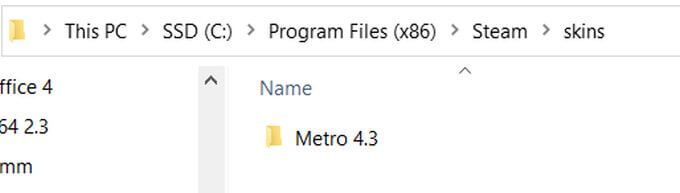
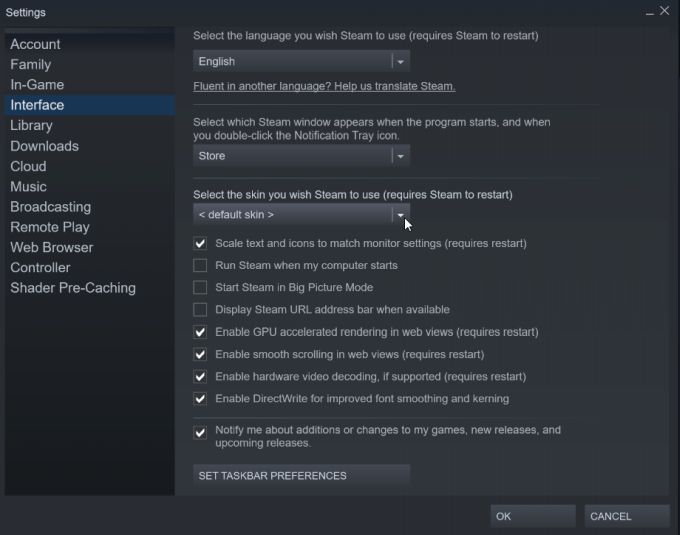
إذا لم تشاهد بشرتك في القائمة المنسدلة ، فمن المحتمل أنك لم تستخرج ملف الجلد إلى المكان الصحيح على جهاز الكمبيوتر الخاص بك. إذا كنت متأكدًا من ذلك ، فقد تكون هناك مشكلة في ملف السطح نفسه ، لذا يمكنك محاولة تنزيل ملف مختلف.
بمجرد إعادة تشغيل Steam ، يجب أن تكون مستعدًا تمامًا لاستخدام مظهر Steam الجديد.
أفضل 6 أشكال Steam يمكنك تجربتها
هناك مجموعة تتوفر الكثير من الأسطح المخصصة لـ Steam ، لذلك قد يكون من الصعب اختيار واحدة. فيما يلي قائمة بأفضلها ، لذا لا داعي للقلق بشأن العثور على خيار جيد لاستخدامه مع Steam.
1. مترو strong>
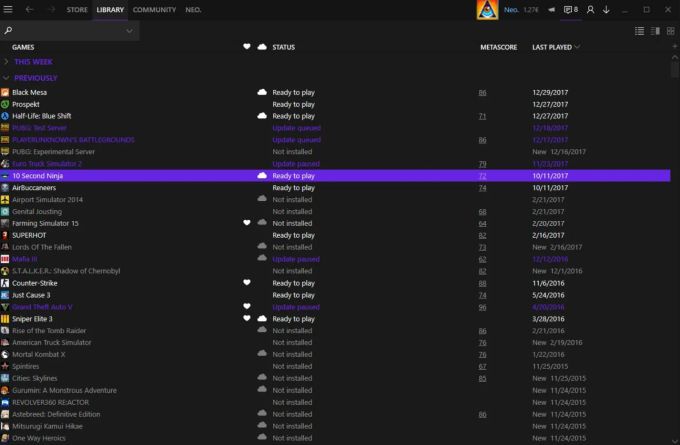
ينظف مظهر Metro الكثير من واجهة Steam ، مع الكثير من أوجه التشابه مع برنامج Windows ، والذي يمكنك رؤيته في أنماط الخطوط والأزرار. نظام الألوان نظيف وسهل على العيون أيضًا.
2. قديم فلات جرين
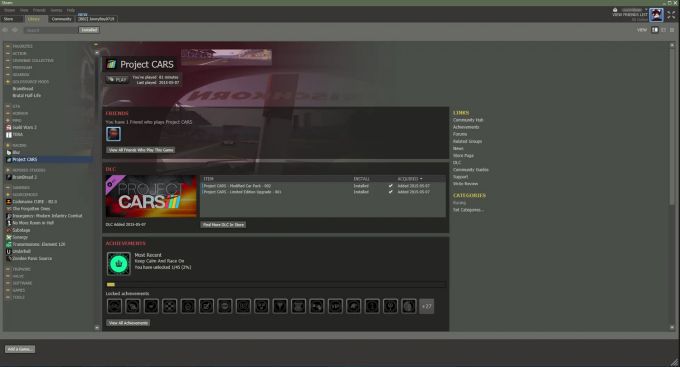
الميزة الرئيسية لهذا الجلد هي نظام الألوان ، الذي يتميز بخلفية خضراء فاتحة لطيفة مع درجات مختلفة من اللون الأخضر للأزرار الأخرى. إذا كنت ترغب في منح Steam نظام ألوان جديدًا لطيفًا ، فمن المحتمل أن يكون هذا أحد أفضل الأنظمة المتوفرة لذلك. كما أنه يعمل بشكل جيد للغاية مع Steam.
3. ضغط
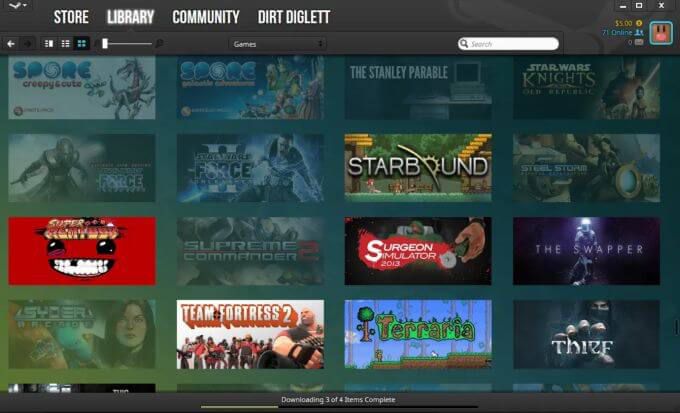
لا يختلف مظهر الضغط كثيرًا عن مظهر Steam الأصلي ، ولكنه يجعل الواجهة أكثر سهولة في الاستخدام. قد تضطر إلى إعادة توجيه نفسك إلى التخطيط الجديد ، ولكن نظرًا لأنه بديهي جدًا ، فلن يستغرق الأمر وقتًا طويلاً للقيام بذلك. التصميم نفسه ذو مظهر عصري وأنيق للغاية ، وهو خيار رائع إذا كنت تبحث عن ترقية تجربة Steam.
4. Pixelvision 2
يعد Pixelvision رائعًا إذا كنت تبحث عن صورة أكثر قتامة على عميل Steam. من ناحية التخطيط ، لا يختلف الأمر كثيرًا ، لذا إذا كنت لا تريد واجهة جديدة تمامًا ولكنك لا تزال تريد تغييرًا ، فهذه واجهة رائعة للاستخدام. إنه بالتأكيد يضيف بيئة رائعة إلى Steam تجربة المستخدم بشكل عام.
5. المدمج
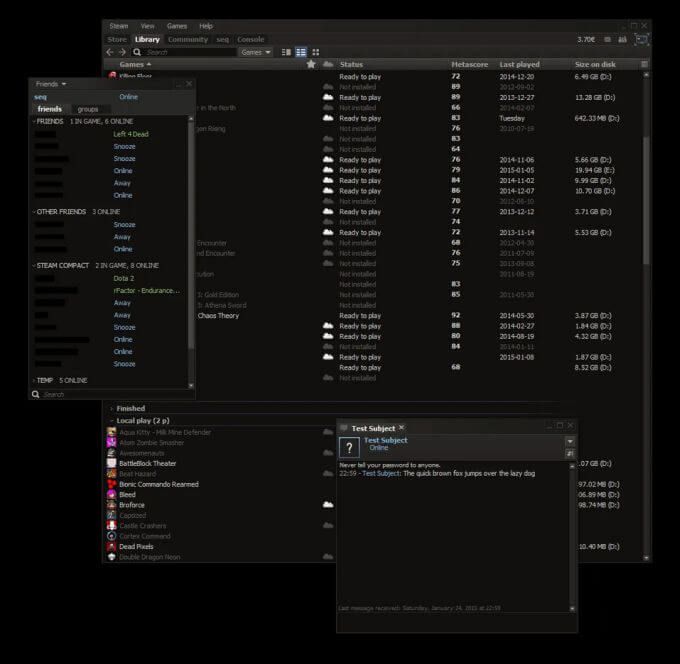
يمنحك هذا المظهر ، كما هو واضح في الاسم ، عميل Steam بسيطًا للغاية يوفر وصولاً سهلاً إلى أهم الوظائف لبدء تشغيل الألعاب وتشغيلها. إذا كنت تريد المزيد من إصدار Steam ، فسوف يمنحك هذا بالضبط. كما أن لديها نظام ألوان داكن ممتع يضيف إلى التصميم ككل.
6. هواء
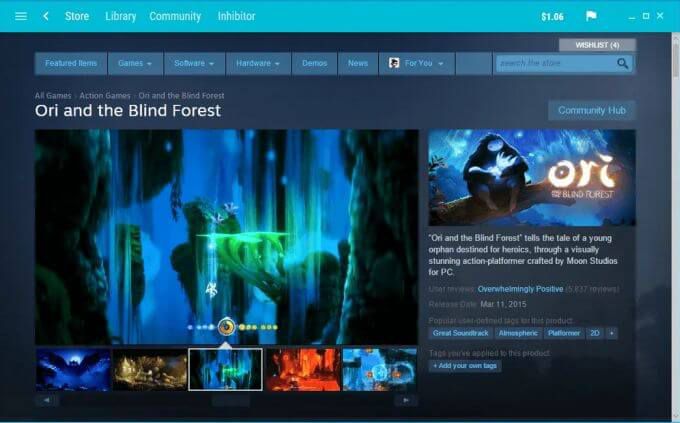
سيمنحك Air تغييرًا كبيرًا جدًا عن عميل Steam الأصلي ، مما يضفي إشراقًا تامًا على الألوان الداكنة الأصلية بتصميم أزرق فاتح وأبيض. كما يوحي الاسم ، يقلل Air من عميل Steam ليوفر لك واجهة أسهل بكثير على العين والتنقل. الهواء هو أحد أفضل أشكال Steam المتاحة للاستخدام ، لذا جربه بالتأكيد.